在Windows下使用shadowsocks-gui连接shadowsocks代理教程
第一步,下载客户端
如果使用的是Windows XP或者Win7系统,请确保安装.Net 4.0或者更高版本,否则软件无法正常运行(如何安装自行百度).下载地址: 点我下载.
第二步,配置客户端
打开客户中心-我的产品,如下图所示,获取账户信息.
1.点击顶部我的产品摁钮
2.点击右侧的详情摁钮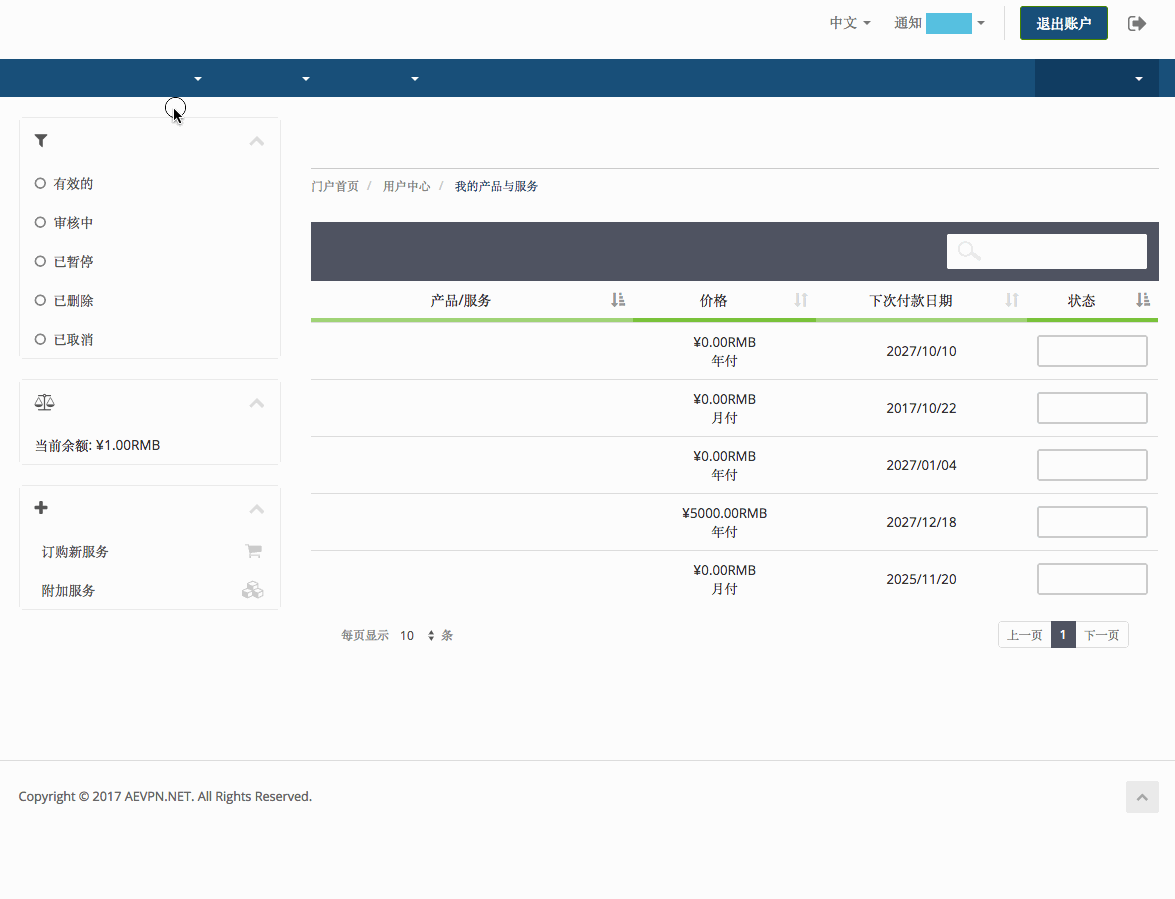
3.打开下载的客户端,点击服务器选项.
4.点击编辑服务器.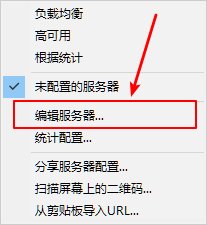
5.填写服务器账户信息.
6.填写完毕之后选择合适的服务器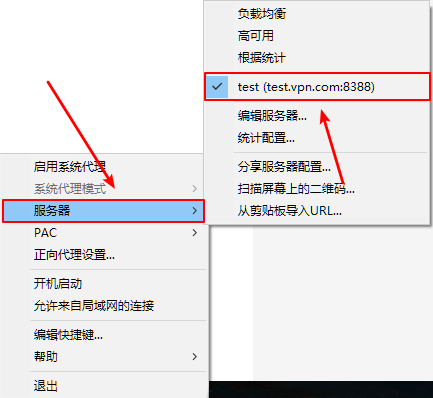
重要:在pc上可以使用FinalSpeed加速Shadowsocks,基本可以跑满物理带宽,看Youtube 4K视频不是梦,设置方法请看:https://www.v5ray.club/finalspeed-shadowsocks.html
7.(建议使用此种方式)如果要配合SwitchyOmega扩展使用,需要安装Chrome浏览器并配置SwitchyOmega扩展.以下是说明.
重要提示:请使用官方最新稳定版的Chrome(2015年9月12日前的最新版本号为45。点击此处下载安装最新稳定版),其他任何修改版或者测试版可能会出问题,不推荐使用。此外,请勿使用一键翻墙之类的扩展,如果有安装,必须先卸载才能使用。安装好Chrome浏览器之后进行下一步.
(1) 安装SwitchyOmega扩展
新版本的Chrome浏览器只允许从Chrome网上商店安装扩展,而SwitchyOmega扩展页面因为GFW的原因一般都打不开,所以我们下载到本地安装.
扩展下载地址:点击下载 ,把扩展下载到本地.然后打开chrome浏览器
在地址栏输入chrome://extensions/ ,打开如图所示页面

此时把下载好的扩展文件拖到这个页面上即可安装,会提示你确认,同意即可安装完成.
(2)安装完毕后,左键点击工具栏上的SwitchyOmega扩展图标,点击“选项”打开设置页面。
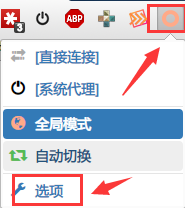
(3)在设置页面中,点击左侧的全局模式,确保如下图所示.
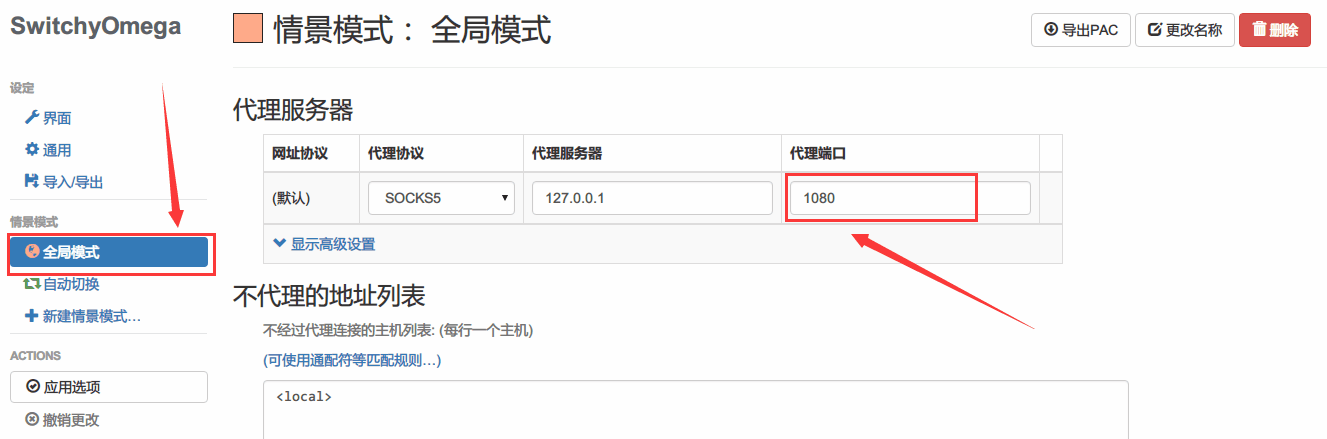
注:如果你的本地代理端口号不是1080,请自行修改,其他保持默认。点击“保存”按钮保存设置。
(4)鼠标左键点击插件图标切换为全局模式
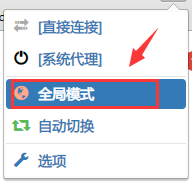
然后在设置页面中,点击左侧的自动切换,然后点击立即更新情景模式.
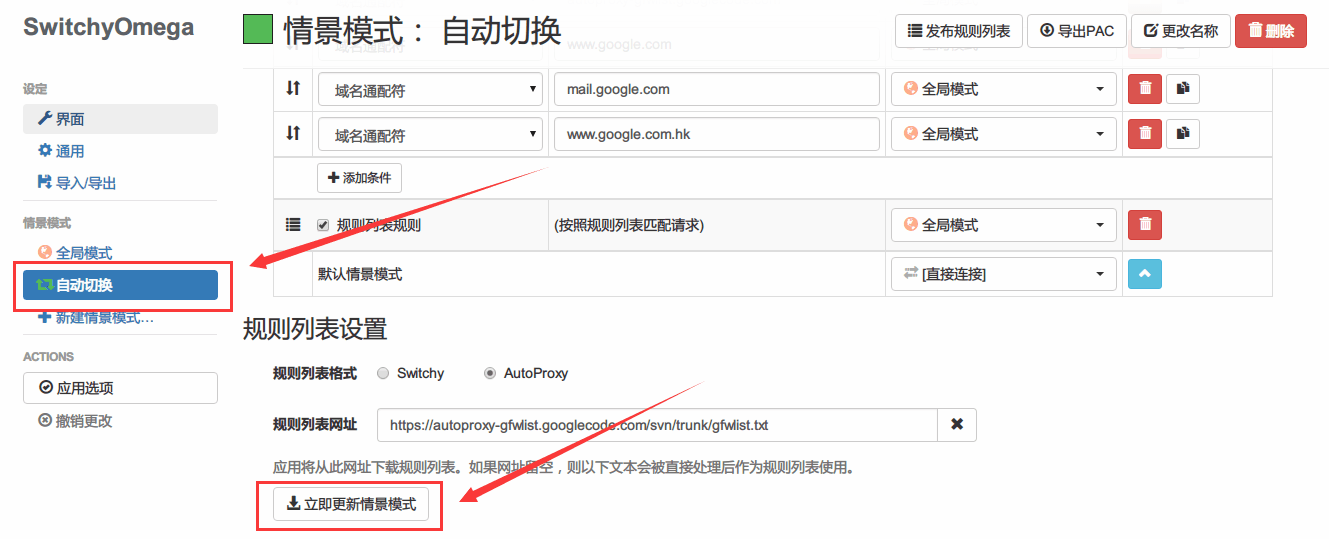
会有提示:情景模式已经更新成功。
如果无法更新,请使用本站提供的镜像:https://www.v5ray.club/static/soft/gfwlist.txt来更新
到这里,Chrome设置完毕,点击“保存”按钮关闭SwitchyOmega设置页面,然后关闭所有Chrome窗口,重启浏览器。
重新打开Chrome浏览器,点击工具栏上的SwitchyOmega扩展图标,点击选择"自动切换模式"即可开始浏览网页。
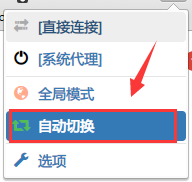
如果还遇到打不开的网站,点击工具栏上的SwitchyOmega扩展图标,切换为全局模式就可以了。
8.(可选,但是经过我们测试系统代理全局模式运行并不稳定不建议使用)如果使用系统代理模式(系统代理模式无须配置SwitchyOmega等插件,软件设置好任意浏览器均可使用,),勾选启用系统代理就可以了.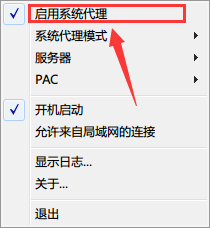
请注意,第七条和第八条任选一个即可,推荐按照第七条的方式设置.也可以开启全局模式,这样浏览器所有的流量都会走shadowsocks代理(请注意,此处的全局代理指的是浏览器全局代理,并不是像VPN一样所有的浏览都走了VPN网关,下面会有介绍实现像VPN一样效果的方法(参见第十条)),如下图所示: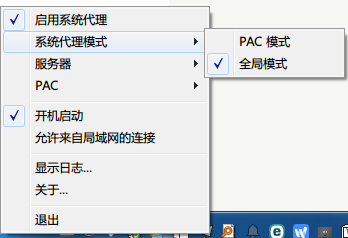
9.请注意,如果安装了360卫士或者类似的软件,请允许所有此类软件弹出的选项.
10.如果要让指定的程序走Shadowsocks代理(比如玩外服游戏),请看此教程.

评论已关闭